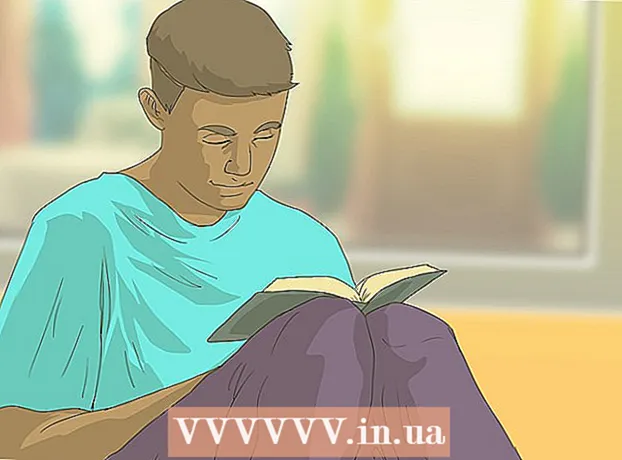ກະວີ:
Eric Farmer
ວັນທີຂອງການສ້າງ:
11 ດົນໆ 2021
ວັນທີປັບປຸງ:
1 ເດືອນກໍລະກົດ 2024
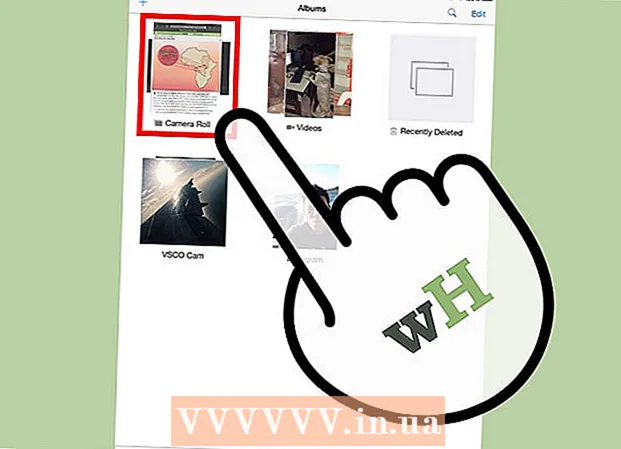
ເນື້ອຫາ
ພາບ ໜ້າ ຈໍສາມາດເປັນວິທີທີ່ດີໃນການຖ່າຍຮູບຂອງຮູບທີ່ພົບເຫັນຢູ່ໃນເວັບ, ອີເມລ or, ຫຼືເປັນພຽງວິທີທີ່ມ່ວນຊື່ນທີ່ຈະແບ່ງປັນບາງຢ່າງຢູ່ໃນ ໜ້າ ຈໍຂອງເຈົ້າ. ຖ້າເຈົ້າຢາກຮູ້ວິທີຖ່າຍຮູບ ໜ້າ ຈໍຢູ່ໃນ iPad, ກະລຸນາປະຕິບັດຕາມຂັ້ນຕອນງ່າຍ these ເຫຼົ່ານີ້.
ຂັ້ນຕອນ
 1 ຊອກຫາຮູບທີ່ເຈົ້າຕ້ອງການຖ່າຍຮູບ. ຊອກຫາຮູບຂອງເຈົ້າທີ່ເຈົ້າຕ້ອງການຖ່າຍ. ເຈົ້າສາມາດເອົາຕົວຢ່າງຂອງອີເມລ,, ຖ່າຍພາບ ໜ້າ ຈໍຂອງແອັບທີ່ສະແດງສະພາບອາກາດຢູ່ໃນເມືອງຂອງເຈົ້າ, ພາບຖ່າຍຂອງສິ່ງທີ່ຕື່ນເຕັ້ນທີ່ເຈົ້າໄດ້ພົບຢູ່ໃນອິນເຕີເນັດ, ພາບ ໜ້າ ຈໍຂອງການສົນທະນາຕະຫຼົກກັບfriendູ່, ຫຼືພາບ ໜ້າ ຈໍຂອງ ຮູບພາບອື່ນຈໍານວນຫຼາຍ.
1 ຊອກຫາຮູບທີ່ເຈົ້າຕ້ອງການຖ່າຍຮູບ. ຊອກຫາຮູບຂອງເຈົ້າທີ່ເຈົ້າຕ້ອງການຖ່າຍ. ເຈົ້າສາມາດເອົາຕົວຢ່າງຂອງອີເມລ,, ຖ່າຍພາບ ໜ້າ ຈໍຂອງແອັບທີ່ສະແດງສະພາບອາກາດຢູ່ໃນເມືອງຂອງເຈົ້າ, ພາບຖ່າຍຂອງສິ່ງທີ່ຕື່ນເຕັ້ນທີ່ເຈົ້າໄດ້ພົບຢູ່ໃນອິນເຕີເນັດ, ພາບ ໜ້າ ຈໍຂອງການສົນທະນາຕະຫຼົກກັບfriendູ່, ຫຼືພາບ ໜ້າ ຈໍຂອງ ຮູບພາບອື່ນຈໍານວນຫຼາຍ.  2 ກຳ ນົດວ່າປຸ່ມເປີດ / ປິດຢູ່ໃສ. ມັນຢູ່ໃນມຸມຂວາເທິງແຖບເທິງສຸດຂອງ iPad ຂອງເຈົ້າ. ນີ້ແມ່ນປຸ່ມທີ່ເຈົ້າໃຊ້ເພື່ອເປີດຫຼືປິດ iPad ຂອງເຈົ້າ.
2 ກຳ ນົດວ່າປຸ່ມເປີດ / ປິດຢູ່ໃສ. ມັນຢູ່ໃນມຸມຂວາເທິງແຖບເທິງສຸດຂອງ iPad ຂອງເຈົ້າ. ນີ້ແມ່ນປຸ່ມທີ່ເຈົ້າໃຊ້ເພື່ອເປີດຫຼືປິດ iPad ຂອງເຈົ້າ.  3 ກຳ ນົດວ່າປຸ່ມ Home ຢູ່ໃສ. ມັນເປັນປຸ່ມມົນກົມຢູ່ທາງລຸ່ມຂອງ iPad. ຢູ່ເຄິ່ງກາງຂອງປຸ່ມມີໄອຄອນສີ່ຫຼ່ຽມສີຂາວ.
3 ກຳ ນົດວ່າປຸ່ມ Home ຢູ່ໃສ. ມັນເປັນປຸ່ມມົນກົມຢູ່ທາງລຸ່ມຂອງ iPad. ຢູ່ເຄິ່ງກາງຂອງປຸ່ມມີໄອຄອນສີ່ຫຼ່ຽມສີຂາວ.  4 ກົດປຸ່ມເປີດ / ປິດແລະ ໜ້າ ຫຼັກຄ້າງໄວ້ພ້ອມ the ກັນ. ອັນນີ້ຕ້ອງເຮັດພາຍໃນວິນາທີ.
4 ກົດປຸ່ມເປີດ / ປິດແລະ ໜ້າ ຫຼັກຄ້າງໄວ້ພ້ອມ the ກັນ. ອັນນີ້ຕ້ອງເຮັດພາຍໃນວິນາທີ. - ບໍ່ຈໍາເປັນ ການກົດປຸ່ມດົນເກີນໄປຈະປິດອຸປະກອນ. ທ່ານພຽງແຕ່ຕ້ອງການຄລິກໃນເວລາດຽວກັນ, ບໍ່ຖື.
 5 ປ່ອຍປຸ່ມ. ບໍ່ຈໍາເປັນຕ້ອງປ່ອຍໃຫ້ເຂົາເຈົ້າໄປ ຢ່າງແນ່ນອນ ພ້ອມ simultaneously ກັນ. ຖ້າຖ່າຍຮູບ ໜ້າ ຈໍ ສຳ ເລັດຜົນ, ເຈົ້າຈະໄດ້ຍິນສຽງກ້ອງຊັດເຕີແລະເຫັນ ໜ້າ ຈໍສີຂາວ.
5 ປ່ອຍປຸ່ມ. ບໍ່ຈໍາເປັນຕ້ອງປ່ອຍໃຫ້ເຂົາເຈົ້າໄປ ຢ່າງແນ່ນອນ ພ້ອມ simultaneously ກັນ. ຖ້າຖ່າຍຮູບ ໜ້າ ຈໍ ສຳ ເລັດຜົນ, ເຈົ້າຈະໄດ້ຍິນສຽງກ້ອງຊັດເຕີແລະເຫັນ ໜ້າ ຈໍສີຂາວ.  6 ກວດໃຫ້ແນ່ໃຈວ່າເຈົ້າຖ່າຍພາບ ໜ້າ ຈໍ. ພຽງແຕ່ຊອກຫາຢູ່ໃນຄັງຮູບພາບເພື່ອເບິ່ງວ່າຮູບພາບນັ້ນປາກົດຢູ່ທີ່ນັ້ນບໍ. ເພື່ອເປີດຫ້ອງສະຸດພາບ, ເປີດແອັບຮູບຖ່າຍຈາກ ໜ້າ ຈໍຫຼັກ.
6 ກວດໃຫ້ແນ່ໃຈວ່າເຈົ້າຖ່າຍພາບ ໜ້າ ຈໍ. ພຽງແຕ່ຊອກຫາຢູ່ໃນຄັງຮູບພາບເພື່ອເບິ່ງວ່າຮູບພາບນັ້ນປາກົດຢູ່ທີ່ນັ້ນບໍ. ເພື່ອເປີດຫ້ອງສະຸດພາບ, ເປີດແອັບຮູບຖ່າຍຈາກ ໜ້າ ຈໍຫຼັກ. - ຫ້ອງສະ"ຸດ "ມ້ວນກ້ອງ" ຈະເປັນບ່ອນ ທຳ ອິດໃນລາຍການອະລະບ້ ຳ ຂອງເຈົ້າ.
- ຄລິກໃສ່ມັນແລະເບິ່ງຮູບສຸດທ້າຍຢູ່ລຸ່ມນີ້ - ຢູ່ທີ່ນັ້ນເຈົ້າຄວນຈະເຫັນພາບ ໜ້າ ຈໍຂອງເຈົ້າ.
ຄໍາແນະນໍາ
- ເຈົ້າສາມາດເຮັດໄດ້ຄືກັນກັບ iPod / iPhone ຂອງເຈົ້າ.
- ຖ້າເຈົ້າຕ້ອງການຊິ້ງຮູບພາບກັບຄອມພິວເຕີຂອງເຈົ້າ, ເຈົ້າສາມາດເຊື່ອມຕໍ່ iPad ຂອງເຈົ້າກັບຄອມພິວເຕີຂອງເຈົ້າໂດຍໃຊ້ສາຍ USB ແລະອັບໂຫຼດຮູບໂດຍໃຊ້ iTunes.
- ເມື່ອເຈົ້າໄດ້ຖ່າຍພາບ ໜ້າ ຈໍ, ເຈົ້າສາມາດສົ່ງອີເມວໄປຫາຕົວເຈົ້າເອງຫຼືບາງຄົນໂດຍການເລືອກມັນຈາກຫ້ອງສະຸດພາບ.
- ຖ້າເຈົ້າມີ iCloud, ພາບ ໜ້າ ຈໍຂອງເຈົ້າຈະຊິ້ງຂໍ້ມູນອັດຕະໂນມັດກັບອຸປະກອນ iOS ອື່ນ.